Apple er et af de største teknologimærker og har opbygget et økosystem, der inkluderer pc'er, bærbare computere, smarte enheder, wearables og meget mere. Når brugere tænder for disse enheder, vises Apple-logoet på skærmen. Nogle brugere rapporterede dog, at deres Apple-enheder satte sig fast på Apple-logoet og vil ikke vise startskærmen. Dette stykke fejlfinding vil forklare, hvorfor denne fejl opstår, og hvad du kan gøre for at slippe af med den.

Et Apple Watch sætter sig fast på Apple-logoet hovedsageligt på grund af interne software- eller indstillingskonflikter. Denne fejl er en almindelig gentagelse i næsten alle Apple Watch-modeller. Hovedårsagerne omfatter:
Under genstartsprocessen kan din iPhone eller iPad sidde fast på Apple-logoet igen og igen. Så du ikke kan komme ind på startskærmen eller få adgang til dine filer. Nogle af de almindelige årsager omfatter:
Hvis du ser Apple-logoet i op til fem minutter, når du tænder for din Mac-computer, kan det tyde på, at din enhed sidder fast. Hovedårsagerne til, at din Mac sidder fast på Apple-logoet inkluderer:
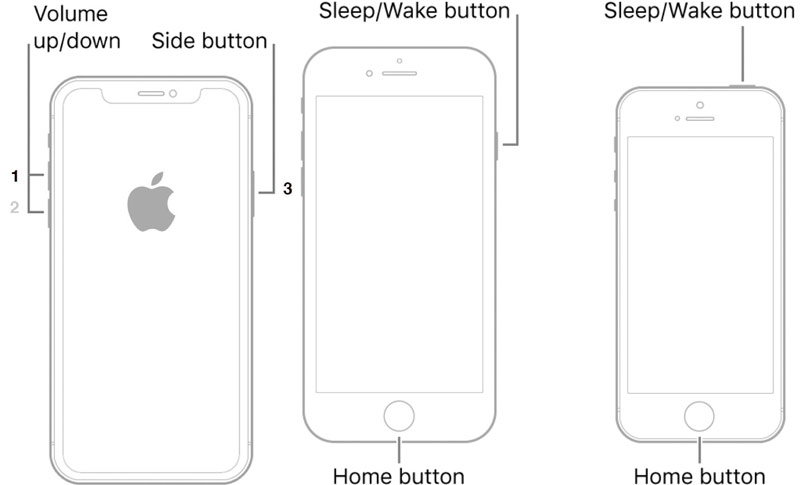
Den nemmeste måde at reparere en iPhone eller iPad, der ikke vil tænde og sætter sig fast på Apple-logoet, er tvungen genstart. Denne måde vil ikke afbryde eksisterende data og indstillinger på din iOS-enhed eller kræve ekstra hardware eller software.
iPhone X/XR/XS/8 og nyere: Tryk og slip hurtigt volumen op knappen, gør det samme med volumen Down knappen, og hold nede Side knappen, indtil du ser Apple logoet.
iPhone 7/7 Plus: Hold begge nede Lydstyrke ned + side knapperne, indtil Apple-logoet vises.
iPhone/iPad med en Hjem-knap: Tryk længe på Søvn/vågning + Hjem knapperne sammen, og slip dem, når du ser Apple-logoet.
iPad uden en Hjem-knap: Tryk og slip hurtigt volumen op knappen, gør det samme med volumen Down knappen, og hold nede Top knappen, indtil du ser Apple logoet.
Nu skulle din iPhone eller iPad fungere normalt.
Den forældede software er hovedårsagen til, at din iPhone eller iPad bliver ved med at vise Apple-logoet og slukke. Kan du opdatere softwaren uden at gå ind på din enhed? Svaret er iTunes. Til macOS 10.15 og nyere skal du bruge Finder-appen.
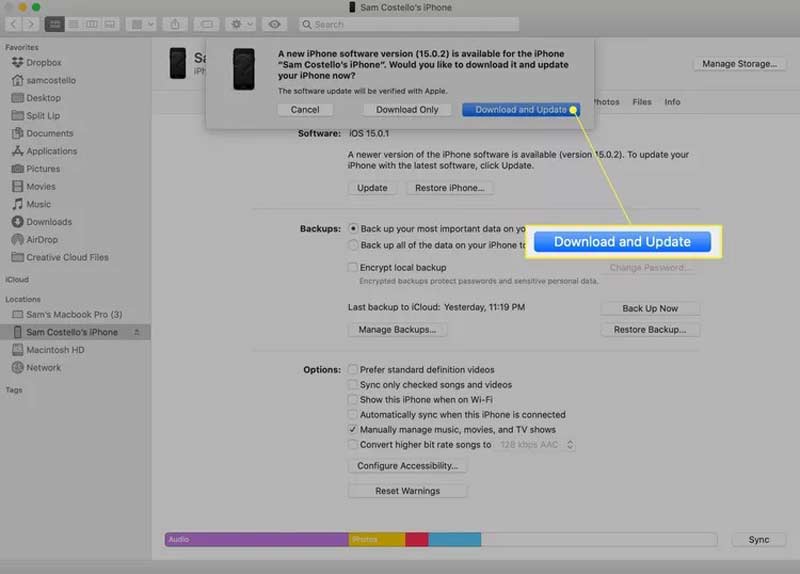
Den drastiske løsning til at reparere iPhone viser kun Apple-logoet er at gendanne din enhed. Det vil fjerne alle personlige indstillinger og data fra dit håndsæt og bringe det til fabriksstatus. Derfor må du hellere lave en sikkerhedskopi først.
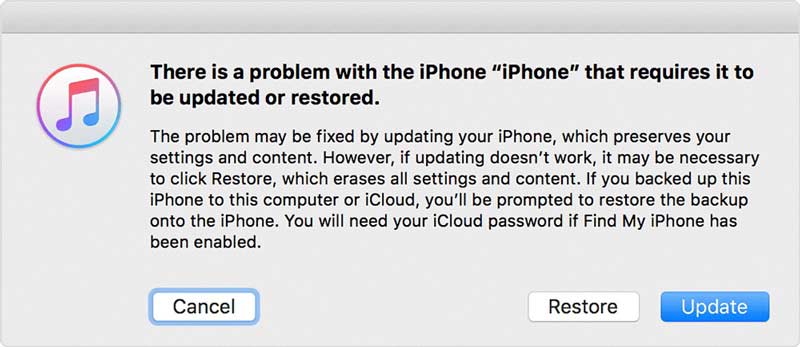
Hvis du har prøvet løsningerne ovenfor, men din iPhone stadig sidder fast på Apple-logoet, har du muligvis brug for et one-stop-værktøj, som f.eks. Aiseesoft iOS Systemgendannelse. Det hjælper dig med nemt at løse en række softwareproblemer på din iPhone eller iPad.

Downloads
Aiseesoft iOS Systemgendannelse - Bedste iPhone Systemgendannelsesværktøj
100 % sikker. Ingen annoncer.
100 % sikker. Ingen annoncer.
Start iOS Systemgendannelse, når du har installeret det på din computer. Vælg iOS System Recovery mode. Tilslut den fastlåste iPhone til den samme maskine med et Lightning-kabel. Klik på Starten knappen for at fortsætte.

Klik Gratis hurtig fix link for at reparere din enhed. Hvis det ikke virker, skal du klikke på Fix knap. Vælg derefter Standard tilstand or Avanceret tilstand baseret på din situation.
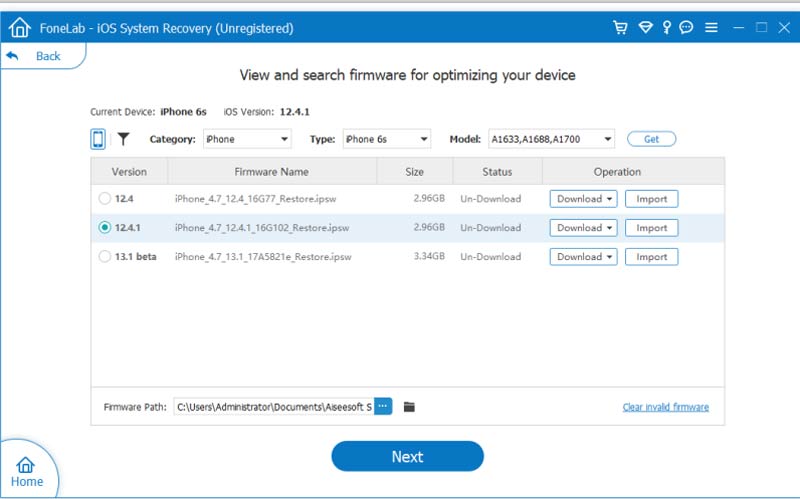
Tjek derefter oplysningerne på din iPhone, og download den tilsvarende firmware. Så begynder softwaren automatisk at løse softwareproblemet.

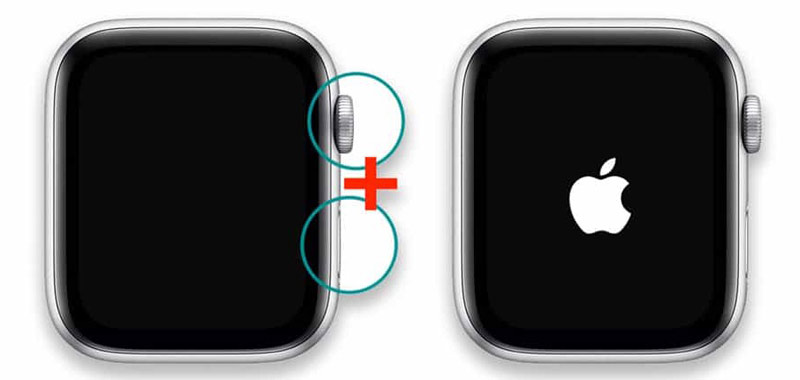
Apple Watch kan også sidde fast på Apple-logoet på grund af software- eller hardwareproblemet. På samme måde er den nemmeste løsning en tvungen genstart.
Hold nede i Side -knappen og digital Crown på samme tid. Lad dem gå, indtil du ser Apple-logoet på din Apple Watch-skærm. Så skulle den starte op på startskærmen.

Et lavt batteri er hovedårsagen til, at et Apple Watch er frosset fast på Apple-logoet. Derfor kan du oplade dit Apple Watch, når det sætter sig fast.
Sørg for, at USB-opladningskablet er tilsluttet en strømkilde. Fjern det fastsiddende Apple Watch fra dit håndled, og placer opladningsdisken på bagsiden af din enhed. Så vil uret forsigtigt justere. Når du hører en kort biplyd, sker opladningen.
At slette din enhed er en drastisk måde at slippe af med fejlen, at Apple Watch sidder fast på Apple-logoet. Hvis du parrer uret med din iPhone, kan du gøre det direkte på iOS-enheden.
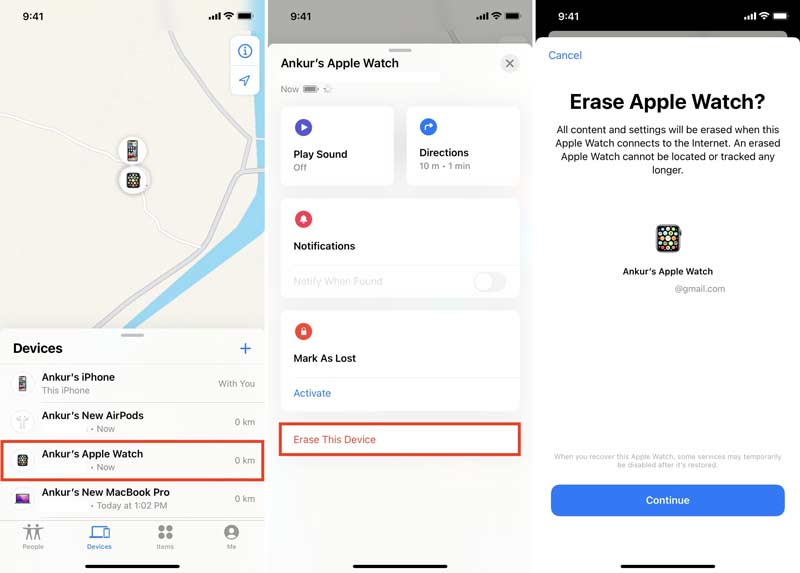
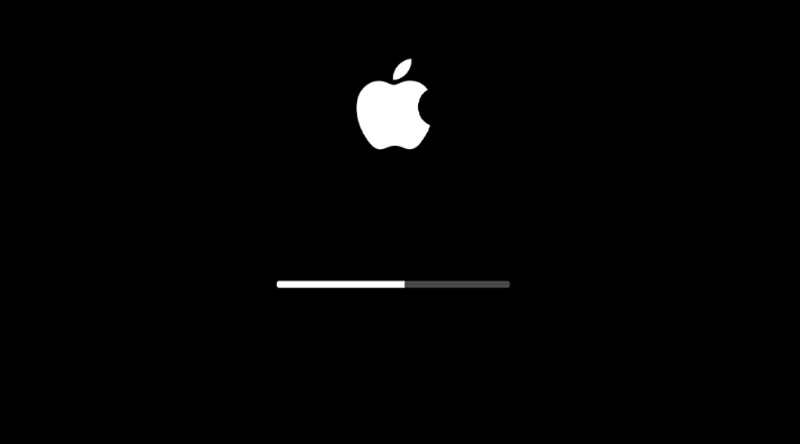
Nogle gange installerer din Mac bare en opdatering ved opstart. Derfor tager det længere tid. Med andre ord sætter din Mac sig ikke fast på Apple-logoet. Du kan se statuslinjen under logoet. Alt du skal gøre er at give det lidt tid til at fuldføre processen.
Når din MacBook eller iMac sidder fast på Apple-logoet, kan du tvinge den til at genstarte den for at løse dette problem. Denne måde sletter ikke dine data og filer på din enhed. Sørg for at frakoble alt perifert udstyr før processen.
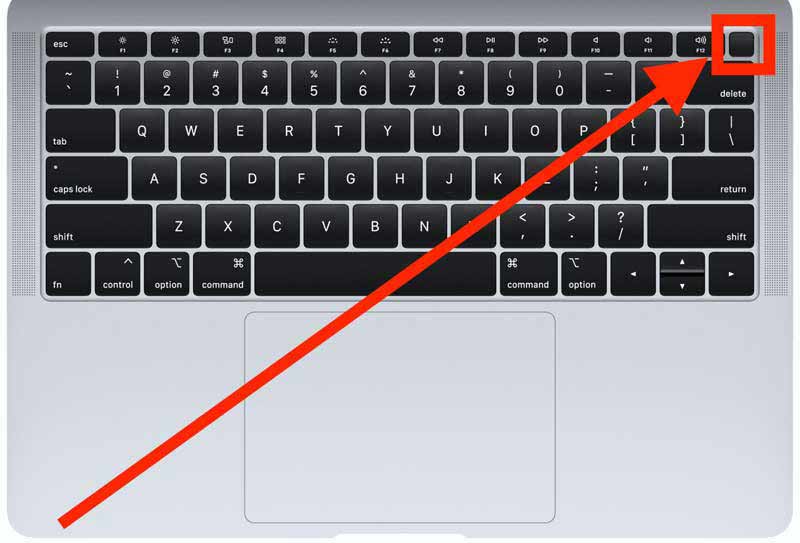
Fejlsikret tilstand er designet til at starte en Mac med de grundlæggende apps og OS. Det hjælper dig med at udføre fejlfinding på iMac, MacBook og mere. Det lader dig selvfølgelig også reparere Mac, der sidder fast på Apple-logoet.
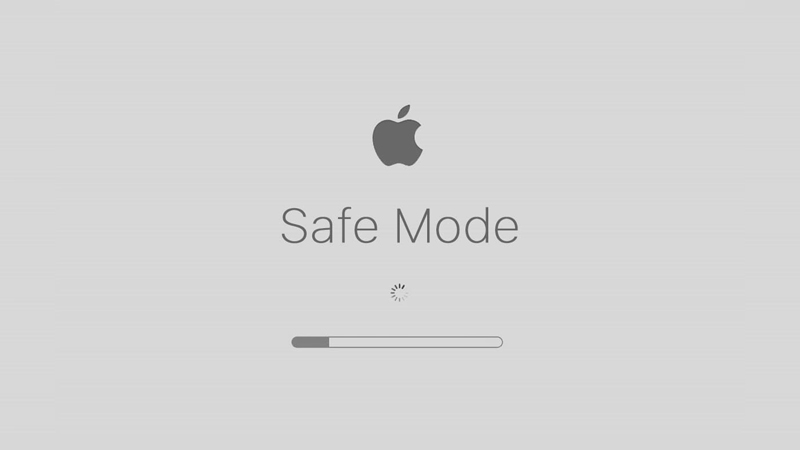
PRAM og NVRAM er det sted, hvor din Mac gemmer det grundlæggende informationsniveau, såsom tidszone, skærmopløsning og mere. SMC eller System Management Control er en chip til styring af lavniveaufunktioner. Hvis dataene der korrumperer, kan din Mac sidde fast på Apple-logoet.
På M1 Mac-maskiner testes NVRAM under opstartsprocessen. Hvis noget er galt, nulstiller Mac det automatisk. Derudover har M1 Mac'er ikke en SMC.

Hvis du bruger en Intel Mac, skal du lukke den ned, når den sidder fast. Tænd den derefter, og hold den straks nede Kommando + Valg + P + R samtidigt, indtil du hører startlyden.
Sluk din enhed for at nulstille SMC på en Intel Mac. Holde Kommando + Shift + Kontrol i 10 sekunder. Tryk derefter på Kommando + Shift + Power i yderligere 10 sekunder. Vent et par sekunder, og tænd din Mac.
Gendannelsestilstanden er en indbygget funktion til at fejlfinde din Mac for softwareproblemer, såsom at sidde fast på Apple-logoet. Proceduren er lidt kompliceret, og her er trinene nedenfor.
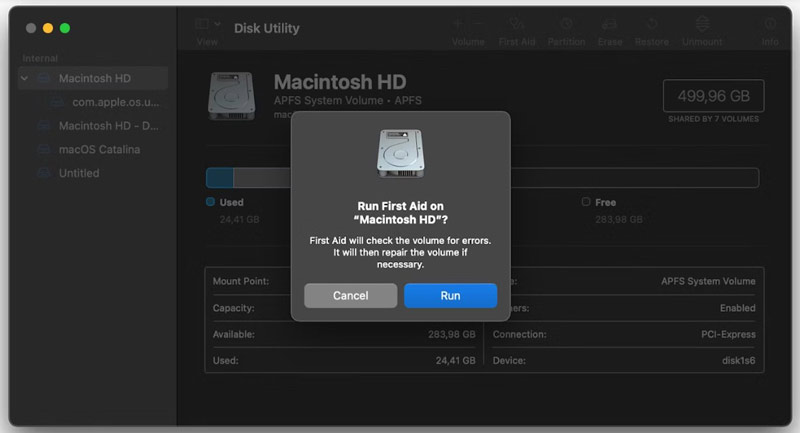
Hold nede med en Intel Mac Kommando + R mens du tænder, indtil gendannelsesmenuen dukker op.
Hvad sker der, hvis din iPhone sidder fast på Apple-logoet?
Når din iPhone sidder fast på Apple-logoet, kan du ikke komme ind på startskærmen eller få adgang til nogen app eller fil på dit håndsæt.
Hvordan nulstiller jeg et Apple Watch, der ikke reagerer?
For at nulstille et frosset Apple Watch kan du gøre det i Find My-appen på en parret iPhone eller iPad.
Hvordan frigør du en Apple Mac?
Hvis din Mac frøs, mens du brugte en app, kan du rette det ved at tvangsafbryde appen.
Konklusion
Nu bør du forstå, hvad du kan gøre, når din Apple-enhed sætter sig fast på Apple-logoet i forskellige situationer. Uanset om du støder på et problem på en iPhone/iPad, Apple Watch eller MacBook, kan du finde løsningen i vores indlæg. Aiseesoft iOS System Recovery er for eksempel en ligetil løsning til fastlåste iPhones og iPads. Flere spørgsmål? Skriv dem venligst nedenunder.

Fix dit iOS-system til det normale i forskellige problemer som at sidde fast i DFU-tilstand, gendannelsestilstand, hovedtelefontilstand, Apple-logo osv. Til det normale uden tab af data.
100 % sikker. Ingen annoncer.
100 % sikker. Ingen annoncer.